ソリッド、サーフェス、従来のメッシュ タイプをメッシュ オブジェクトに変換します。
MESHSMOOTH[スムーズ オブジェクト変換]コマンドを使用して、特定のオブジェクトをメッシュ オブジェクトに変換できます。スムーズ化、リファイン、折り目の適用、分割などの機能を利用するには、3D ソリッド、3D サーフェス、従来のメッシュ オブジェクトを高度なメッシュ オブジェクトに変換します。
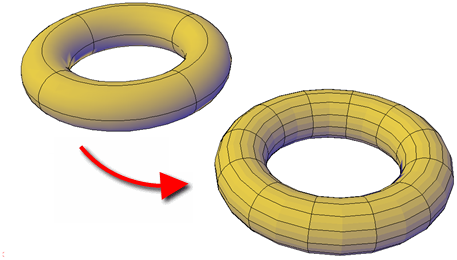
変換できるオブジェクト タイプ
プリミティブ 3D ソリッド オブジェクトをメッシュ オブジェクトに変換すると、最良の結果が得られます。
他のタイプのオブジェクトを変換することもできますが、変換結果が予想とは異なることがあります。これらのオブジェクトには、スイープ サーフェスおよびスイープ ソリッド、旧式のポリゴンおよびポリフェース メッシュ オブジェクト、リージョン、閉じたポリライン、3DFACE[3D 面]コマンドで作成されたオブジェクトが含まれます。多くの場合、このようなオブジェクトでは変換設定を調整することで結果を改善できます。
メッシュの変換設定を調整する
この値は、[メッシュ分割オプション]ダイアログ ボックスで設定できます(MESHOPTIONS[メッシュ分割オプション])。
たとえば、メッシュの種類を[最適化スムーズ メッシュ] (システム変数 FACETERMESHTYPE)に設定して不適切な結果になった場合は、分割形状を[三角形]または[四角形]に設定できます。
また、最大距離オフセット、新しい面の最大角度、最大縦横比、最大エッジ長さを設定することにより、元の形状にどの程度近づけるかをコントロールすることもできます。次の例は、異なる分割設定を使用してメッシュに変換した 3D ソリッドらせんを示しています。[最適化スムーズ メッシュ]に設定して変換したメッシュは滑らかになっていますが、他の 2 つの変換結果は滑らかではありません。しかし、[四角形]に設定し、分割の値を小さくして変換した場合は、元のソリッドに最も近いメッシュ オブジェクトが作成されていることに注目してください。このオブジェクトをスムーズ化すると、さらに外観が向上します。

同様に、変換後のメッシュ オブジェクトに(隙間ができる原因になることがある)多くの細長い面がある場合は、[新しい面の最大エッジ長さ]の値を小さくしてみてください(システム変数 FACETERMAXEDGELENGTH)。このダイアログ ボックスでは、プリミティブ ソリッド オブジェクトを変換している場合に、プリミティブ メッシュ オブジェクトの作成に使用されるものと同じ既定の設定を使用することもできます。
このダイアログ ボックスから直接、変換対象のオブジェクトを選択すると、変換を受け入れる前に変換結果をプレビューできます。